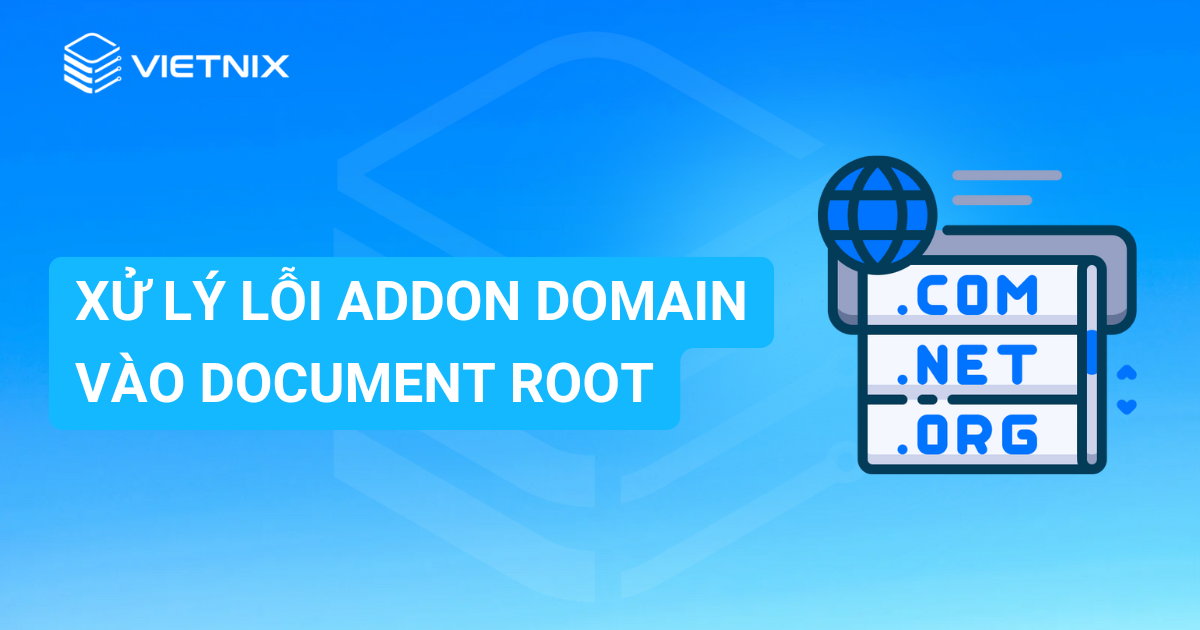Hướng dẫn sửa lỗi mất quyền Admin trong WordPress nhanh chóng

Đã kiểm duyệt nội dung
Đánh giá
Mất quyền Admin trong WordPress là một lỗi nghiêm trọng, khiến bạn không thể quản lý website hoặc thực hiện các thay đổi cần thiết. Nguyên nhân có thể do xung đột plugin, lỗi cơ sở dữ liệu, hoặc bị xâm nhập. Trong trường hợp này, việc khôi phục quyền Admin là điều cần thiết để đảm bảo website hoạt động bình thường. Bài viết này sẽ hướng dẫn bạn cách sửa lỗi mất quyền Admin trong WordPress nhanh chóng và an toàn.
Những điểm chính
- Hướng dẫn sửa lỗi mất quyền Admin WordPress: Cung cấp 3 bước đơn giản từ truy cập cPanel, chỉnh sửa rule đến kiểm tra lại, giúp bạn khắc phục lỗi nhanh chóng và hiệu quả.
- Vietnix – Giải pháp hosting hàng đầu: Cung cấp dịch vụ hosting tốc độ cao, bảo mật vượt trội, cùng hỗ trợ 24/7, đáp ứng mọi nhu cầu từ cá nhân đến doanh nghiệp.
- FAQ: Giải đáp các thắc mắc liên quan đến sửa lỗi mất quyền Admin trong WordPress giúp người dùng hiểu rõ nguyên nhân, cách khắc phục hiệu quả và ngăn ngừa lỗi tái diễn trong tương lai.
3 bước sửa lỗi mất quyền Admin trong WordPress
Để website WordPress hoạt động ổn định và an toàn, bên cạnh việc khắc phục lỗi mất quyền Admin, việc lựa chọn một dịch vụ hosting chất lượng cũng đóng vai trò rất quan trọng. Khám phá ngay dịch vụ WordPress Hosting của Vietnix với hiệu năng vượt trội. Nhờ công nghệ NVMe tiên tiến và máy chủ LiteSpeed, website của bạn sẽ đạt tốc độ tải nhanh hơn đáng kể, giúp nâng cao trải nghiệm người dùng và tối ưu hóa hiệu quả quản lý trang web.

TĂNG TỐC TỐI ĐA Với Hosting WORDPRESS
Nâng tầm website WordPress của bạn: Nhanh, ổn định và an toàn hơn
Bước 1: Truy cập vào cPanel và mở Terminal
Đầu tiên, đăng nhập vào cPanel của bạn. Tìm và chọn Terminal trong cPanel để sử dụng dòng lệnh trực tiếp
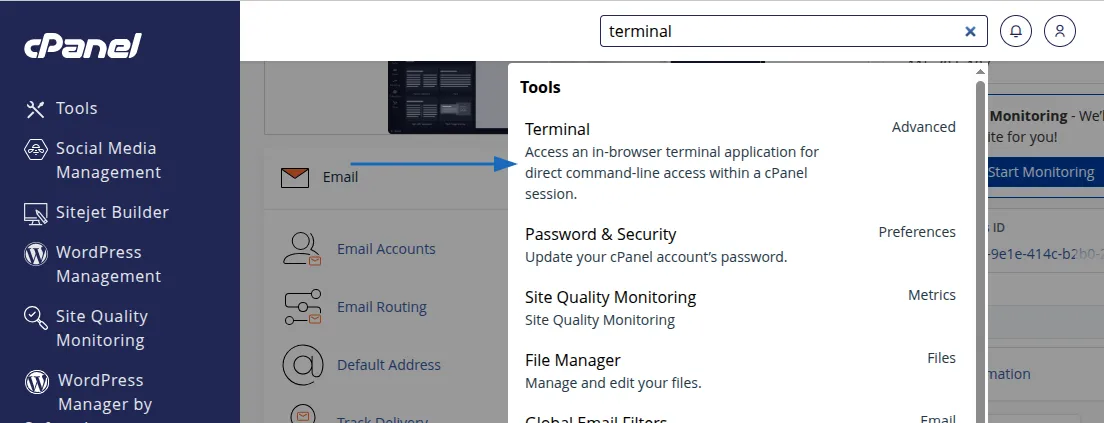
Bước 2: Thay đổi Rule
Bạn sử dụng lệnh cd để di chuyển đến thư mục chứa source code của website. Trong hướng dẫn này, source code của mình nằm trong thư mục public_html.

Tiếp tục chạy lệnh sau để tải file cần thiết:
curl -O https://raw.githubusercontent.com/wp-cli/builds/gh-pages/phar/wp-cli.phar
Sau đó bạn chạy lệnh bên dưới để liệt kê danh sách người dùng trong WordPress. Lệnh này sẽ hiển thị danh sách các user cùng với ID tương ứng và bạn cần tìm user bị mất quyền quản trị trong danh sách.
php wp-cli.phar user list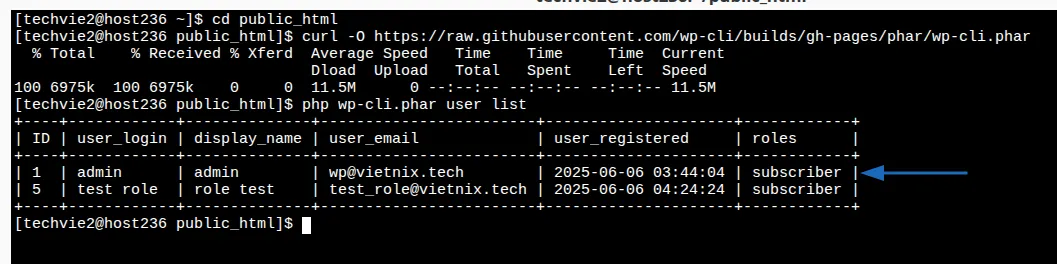
Xác định user bị mất quyền quản trị trong danh sách, ví dụ của mình là: User “admin” có ID là 1. Sau đó, sử dụng lệnh dưới đây (thay số 1 bằng ID của user của bạn) để khôi phục quyền quản trị.
php wp-cli.phar user update 1 --role=administrator
Bước 3: Kiểm tra lại
Cuối cùng, bạn cần kiểm tra lại bằng cách đăng nhập vào WordPress để đảm bảo quyền Admin đã được khôi phục thành công.
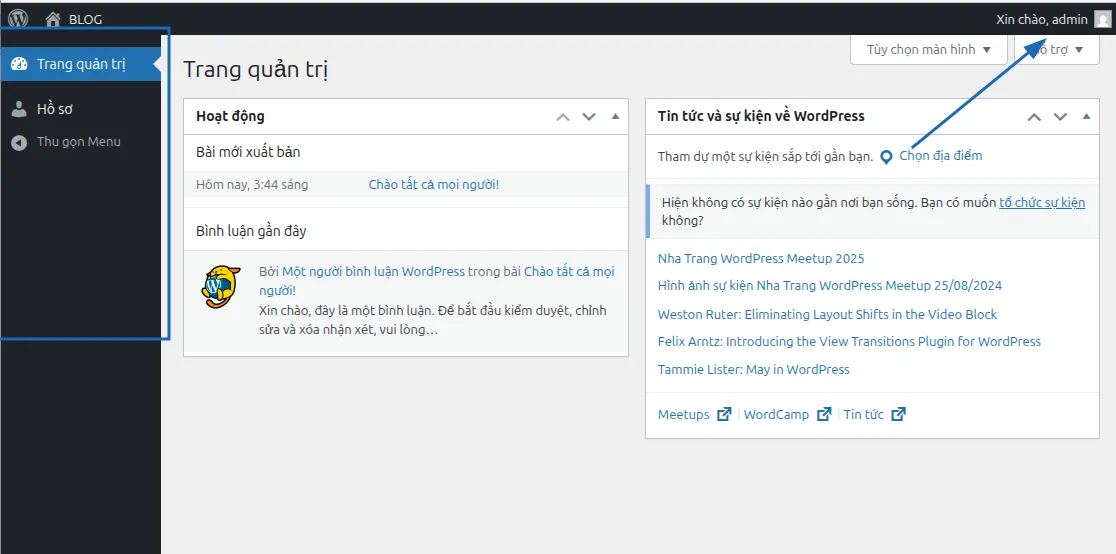
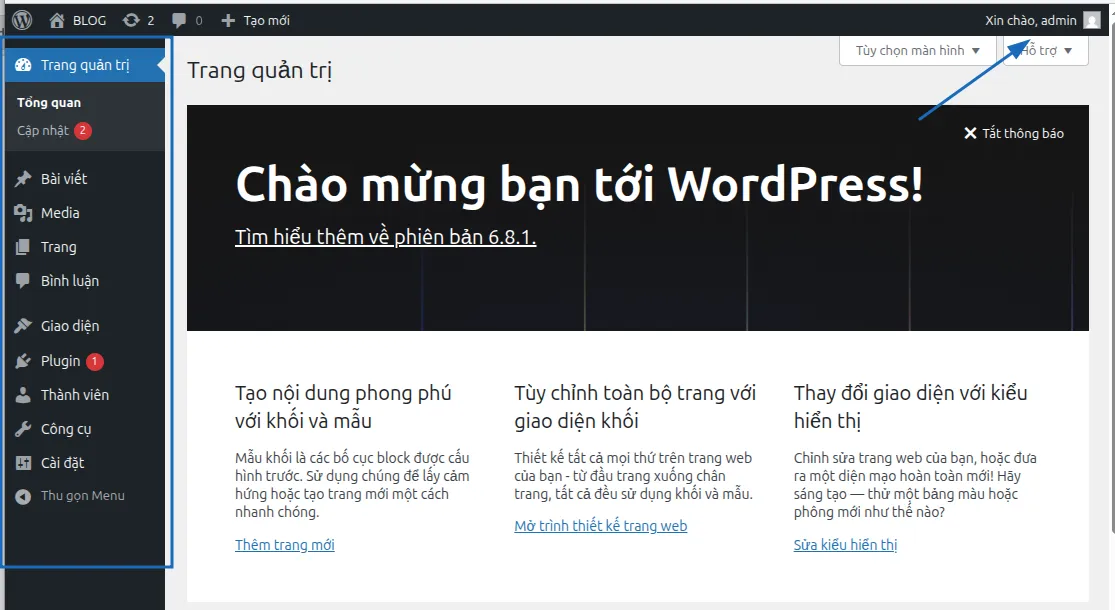
Trải nghiệm hosting tối ưu với Vietnix
Vietnix là nhà cung cấp giải pháp hosting hàng đầu, được đông đảo khách hàng tin dùng nhờ chất lượng dịch vụ vượt trội. Tích hợp công nghệ hiện đại như NVMe SSD, máy chủ LiteSpeed và các lớp bảo mật tiên tiến, Vietnix cam kết đem lại tốc độ xử lý nhanh chóng, hiệu năng cao và sự an toàn cho website của bạn. Với các gói dịch vụ linh hoạt, phù hợp cho mọi nhu cầu từ cá nhân đến doanh nghiệp, cùng sự hỗ trợ tận tâm 24/7 từ đội ngũ chuyên gia, Vietnix luôn sẵn sàng đồng hành để giúp website của bạn phát triển vững mạnh và bền lâu.
Thông tin liên hệ:
- Hotline: 18001093
- Email: sales@vietnix.com.vn
- Địa chỉ: 265 Hồng Lạc, Phường Bảy Hiền, Thành phố Hồ Chí Minh.
- Website: https://vietnix.vn/
Câu hỏi thường gặp
Làm thế nào để khôi phục quyền Admin trong WordPress khi bị mất?
Để khôi phục quyền Admin trong WordPress, bạn có thể:
– Sử dụng phpMyAdmin: Truy cập cơ sở dữ liệu, vào bảng wp_users để kiểm tra tài khoản và bảng wp_usermeta để gán lại quyền administrator.
– Dùng WP-CLI: Chạy lệnh wp user update <user_id> --role=administrator để khôi phục quyền.
– Tạo tài khoản admin mới: Thêm một user mới có quyền Admin qua cơ sở dữ liệu hoặc WP-CLI.
Đảm bảo kiểm tra nguyên nhân gây lỗi để khắc phục dứt điểm.
Nếu không có quyền truy cập vào cPanel, có thể sửa lỗi mất quyền Admin bằng cách nào?
Nếu không có quyền truy cập cPanel, bạn có thể:
– Dùng FTP/SFTP: Chỉnh sửa file functions.php để thêm mã tạo tài khoản Admin mới, sau đó đăng nhập và xóa mã để đảm bảo bảo mật.
– Liên hệ hosting: Nhờ hỗ trợ khôi phục quyền hoặc tạo tài khoản Admin mới.
– Dùng công cụ quản lý hosting khác: Truy cập file hoặc cơ sở dữ liệu qua dịch vụ thay thế cPanel.
Sau khi khôi phục, kiểm tra và khắc phục nguyên nhân để tránh lỗi lặp lại.
Như vậy, chỉ với vài bước đơn giản, bạn đã có thể sửa lỗi mất quyền Admin trong WordPress một cách nhanh chóng và hiệu quả. Việc nắm rõ cách xử lý tình huống này sẽ giúp bạn quản lý website tốt hơn và tránh được những gián đoạn không đáng có. Hy vọng bài viết này hữu ích với bạn. Đừng quên tham khảo thêm các bài viết khác để khám phá thêm nhiều mẹo hay về quản trị WordPress!
Mọi người cũng đọc:
 Tìm hiểu về chức năng mã hoá ký tự (Character Encoding) trong cPanel
Tìm hiểu về chức năng mã hoá ký tự (Character Encoding) trong cPanel Hướng dẫn chi tiết cách sử dụng File Manager trong cPanel
Hướng dẫn chi tiết cách sử dụng File Manager trong cPanel Cách cài WP-CLI trên hosting cPanel bằng CentOS và CloudLinux
Cách cài WP-CLI trên hosting cPanel bằng CentOS và CloudLinux Hướng dẫn tắt Error Log trên hosting cPanel
Hướng dẫn tắt Error Log trên hosting cPanel Hướng dẫn chi tiết sử dụng Sitejet Builder trên cPanel để tạo website chuyên nghiệp
Hướng dẫn chi tiết sử dụng Sitejet Builder trên cPanel để tạo website chuyên nghiệp
THEO DÕI VÀ CẬP NHẬT CHỦ ĐỀ BẠN QUAN TÂM
Đăng ký ngay để nhận những thông tin mới nhất từ blog của chúng tôi. Đừng bỏ lỡ cơ hội truy cập kiến thức và tin tức hàng ngày